Numbersin käyttöopas Macille
- Tervetuloa
- Uutta
-
- Numbersin käytön aloittaminen
- Kuvien, kaavioiden ja muiden objektien johdanto
- Laskentataulukon luominen
- Laskentataulukoiden avaaminen ja sulkeminen
- Työpohjan räätälöinti
- Välilehtien käyttäminen
- Muutosten peruminen tai tekeminen sittenkin
- Laskentataulukon tallentaminen
- Laskentataulukon etsiminen
- Laskentataulukon poistaminen
- Tulosta laskentataulukko
- Välilehden taustan muuttaminen
- Numbersin Touch Bar
-
- Laskentataulukon lähettäminen
- Yhteistyön johdanto
- Muiden kutsuminen tekemään yhteistyötä
- Jaetun laskentataulukon käyttäminen yhteistyössä
- Jaetun laskentataulukon viimeisimmän toiminnan katsominen
- Jaetun laskentataulukon asetusten muuttaminen
- Laskentataulukon jakamisen lopettaminen
- Jaetut kansiot ja yhteistyön tekeminen
- Reaaliaikaisen yhteistyön tekeminen Boxia käyttämällä
-
- iCloudin käyttäminen Numbersin kanssa
- Excel- tai tekstitiedoston tuominen
- Excel-muotoon tai muuhun tiedostomuotoon vieminen
- Laskentataulukon tiedostokoon pienentäminen
- Suuren laskentataulukon tallentaminen pakettitiedostona
- Laskentataulukon aiemman version palauttaminen
- Laskentataulukon siirtäminen
- Laskentataulukon lukitseminen
- Laskentataulukon suojaaminen salasanalla
- Muokattujen työpohjien luominen ja hallitseminen
- Tekijänoikeudet

Heijastuksen tai varjon lisääminen Macin Numbersissa
Voit lisätä kuviin, kuvioihin, tekstilaatikoihin, viivoihin, nuoliin ja videoihin heijastuksen ja varjon.
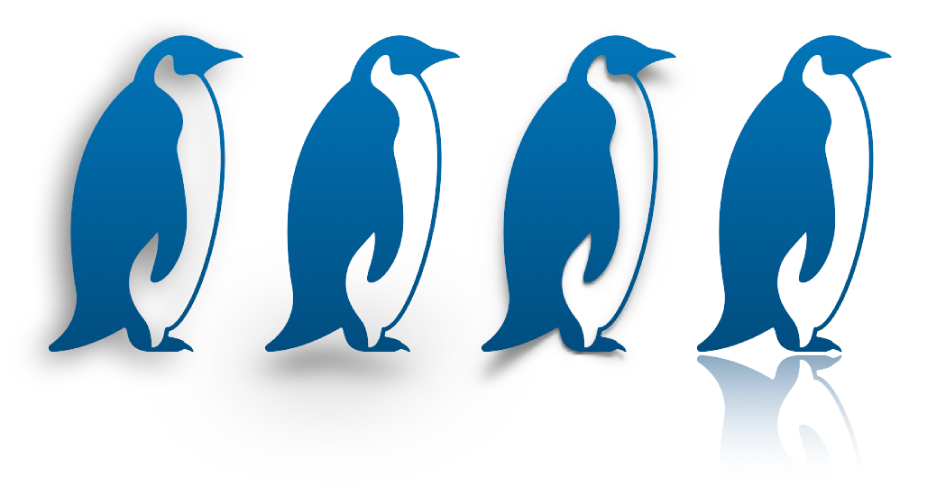
Heijastuksen lisääminen
Valitse objekti tai valitse useita objekteja klikkaamalla.
Klikkaa Muoto
 -sivupalkin yläreunassa Tyyli-välilehteä.
-sivupalkin yläreunassa Tyyli-välilehteä.Valitse Heijastus-valintaneliö ja säädä heijastuksen voimakkuutta liukusäätimellä.
Varjon lisääminen
Valitse objekti tai valitse useita objekteja klikkaamalla.
Jos haluat lisätä varjon kaavion sarjaan, katso Palkkien, sektorien ja muiden ulkoasun muuttaminen.
Klikkaa Muoto
 -sivupalkin yläreunassa Tyyli-välilehteä.
-sivupalkin yläreunassa Tyyli-välilehteä.Klikkaa Varjo-kohdan vieressä olevaa lisätietonuolta, klikkaa ponnahdusvalikkoa ja valitse varjotyyppi:
Varjo: Saa objektin näyttämään siltä kuin se leijuisi välilehden yläpuolella.
Kiinteä varjo: Saa objektin näyttämään siltä kuin se seisoisi välilehdellä.
Kaareva varjo: Saa objektin näyttämään siltä kuin sen reunat olisivat kaarevia.
Voit muuttaa varjon ulkoasua säätämällä jotakin seuraavista:
Sumennus: Varjon reunan pehmeys.
Siirtymä: Varjon ja objektin tai tekstin välinen etäisyys.
Kulma: Varjon kulma.
Perspektiivi: Valonlähteen kulma kiinteässä varjossa.